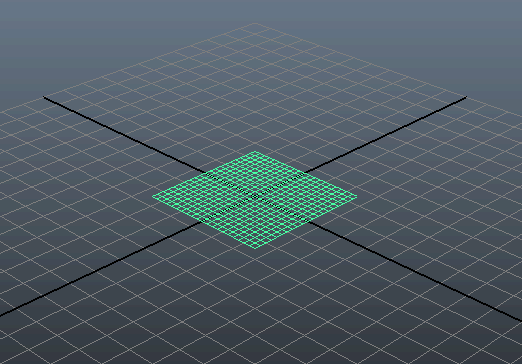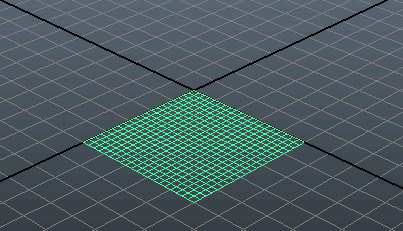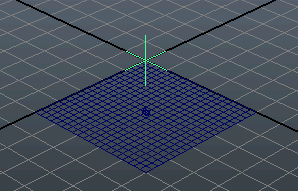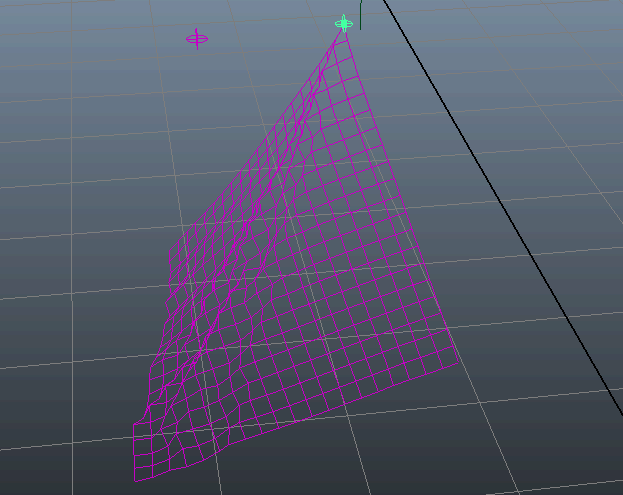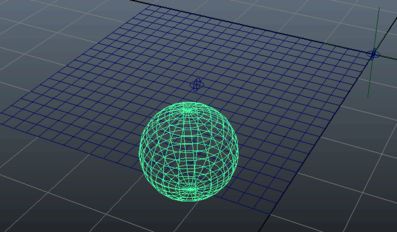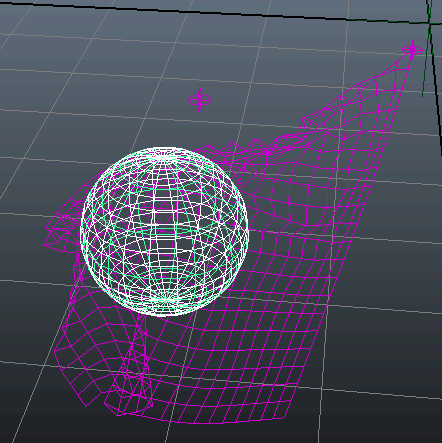此工作流使用柔体平面和锚点约束来展示一个简单的布料模拟。
- 在新的 Maya 场景中,将 Maya 时间滑块持续时间设为 200 帧,并确保将其设置为从第 1 帧开始播放。
- 通过选择 > > >
 来创建一个多边形平面。将和设为 5 并将和设为 20。单击。
来创建一个多边形平面。将和设为 5 并将和设为 20。单击。
- 打开通道盒,然后将“平移”(Translate)值设置为以下值以放置平面: 此时,平面的四个角中的一个应位于原点。
- 选择平面,然后选择 ,将平面转化为柔体。平面此时是一个柔体对象。
- 选择 > ,在位于平面角上的原点创建定位器。
- 在网格上单击鼠标右键,然后从显示的菜单中选择。
- 按住 Shift 键的同时选择位于原点的网格顶点(在平面的角上)和定位器,然后选择 > 。这会将选定的顶点附加到定位器。
播放模拟。布料因重力作用而降落,但会像受约束的布料那样悬挂在定位器上。
- 下一步,要了解 Bullet 对象如何交互,请创建一个多边形球体,方法是依次选择 > >。将设为 1.00,并将和分段数设置为 20。单击。
- 在框中,将值设置为以下值以定位球体: 此时,球体位于平面的下方。
- 依次选择 > ,以将球体包括在解算中。将设为。
- 播放模拟。由于您已将球体设置为被动刚体(这会将球体包括在解算中),布料垂挂在球体上面。
- 请确保布料具有足够多的分辨率 (UV),然后在的 BulletSoftBodyShape 设置中激活和。请确保在中,BulletSoftBodyShape 的 设置不会设成太高,并且值较低。
注意您可以通过将解算器的内部帧速率设置为 120 Hz 来改善解算行为。

 来创建一个多边形平面。将“宽度”(Width)和“高度”(Height)设为 5 并将“宽度分段数”(Width divisions)和“高度分段数”(Height divisions)设为 20。单击“创建”(Create)。
来创建一个多边形平面。将“宽度”(Width)和“高度”(Height)设为 5 并将“宽度分段数”(Width divisions)和“高度分段数”(Height divisions)设为 20。单击“创建”(Create)。